
- 收藏本站
- 上传模板
- 技术交流

时间:2022-06-21 所属栏目:综合技巧 版本:图文 大小:21.20 MB 推荐星级:5 颗星 阅读:次 下载:次 来源:自律的音律←点击进入作品集

这是一个非常高效实用的一键动画功能,本来常规的制作方法,是通过平滑动画来实现:

制作四个并列内容,大小一致,然后再复制四页幻灯片,依次分别对01、02、03、04的色块放大。
然后给这几页添加平滑切换效果即可,操作起来非常麻烦。
接下来,我们来看如何使用该功能一键添加动画:

依次选中01、02、03、04的色块,再选择 OKplus-Plus特效中的依次放大功能。
如何,是不是完美实现该效果?

我们在对外分享作品、发送定制初稿时,往往需要添加水印,如果一页页复制,很是麻烦。
如果在母版里面添加,又很容易被页面中的图片盖住。
所以,就可以用到“一键水印”这个功能,几乎是秒添加:
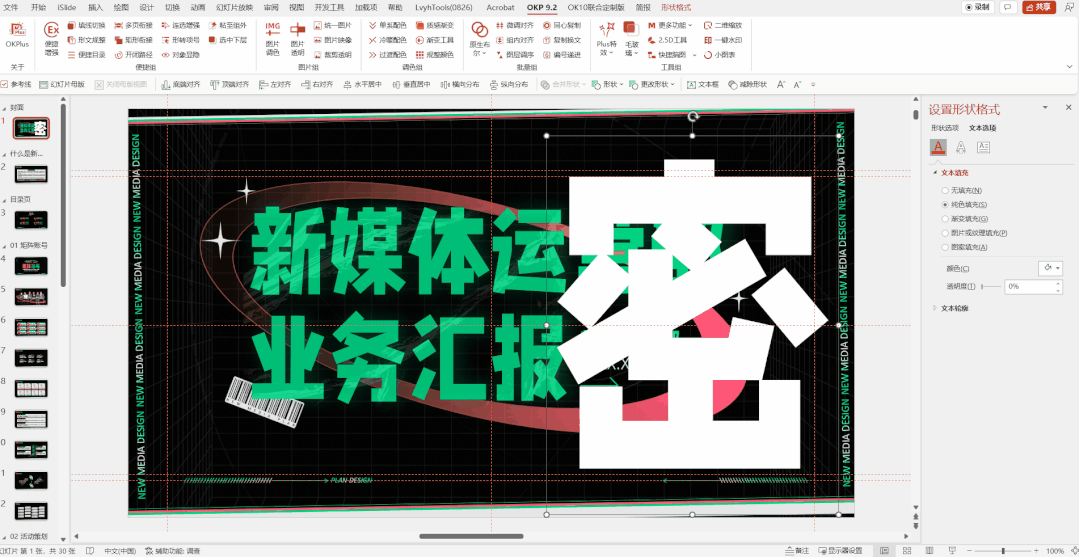
如果是后悔了的话,也可以批量进行删除,只需要多按一下 Shift 键,再点击“一键水印”,刚才批量生成的水印就已经删除了:
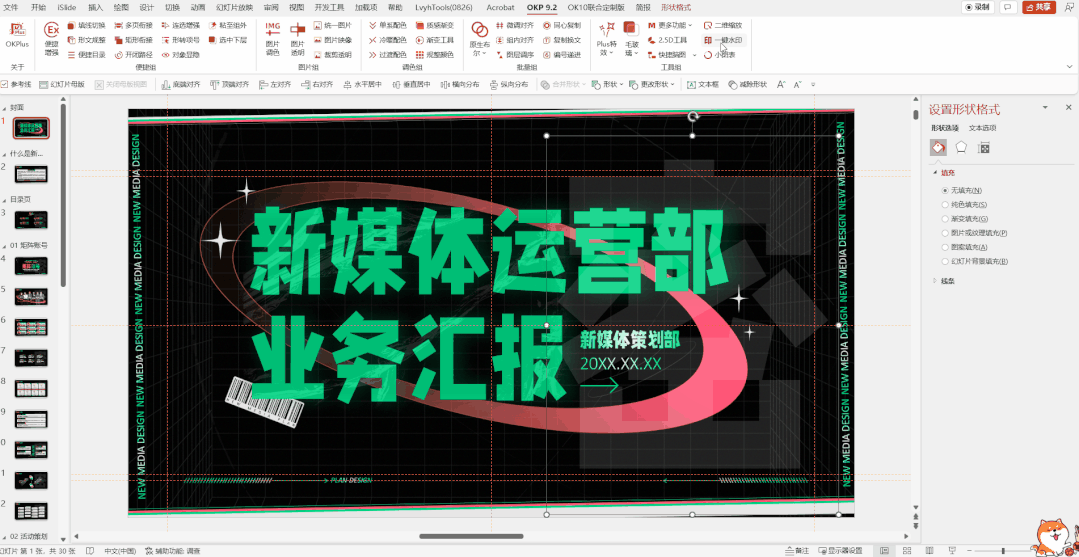
当然,如果需要给所有页面的右上角都加上logo,除了在母版当中添加外,也可以借助“一键水印”来制作:
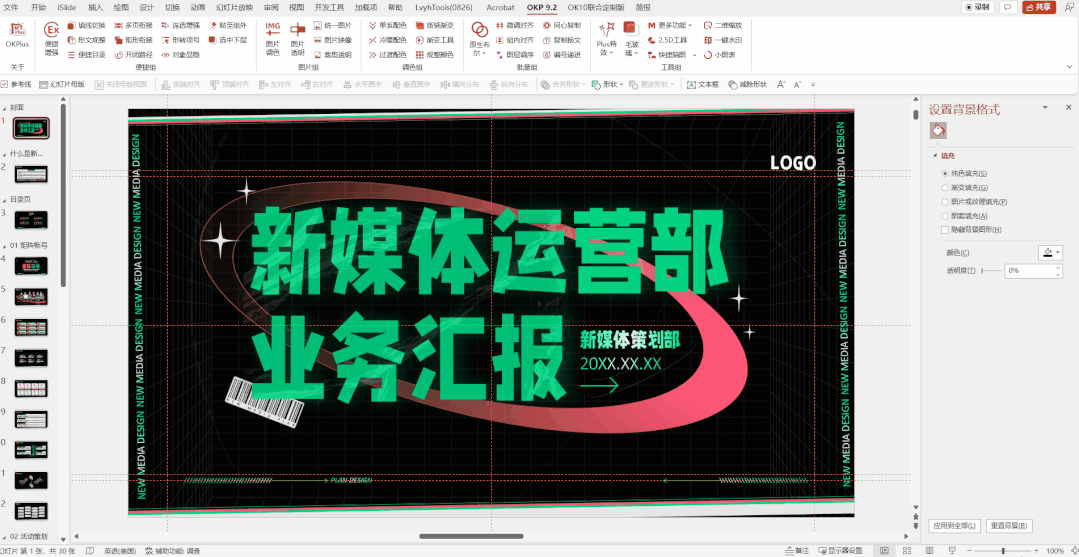
相对比 OneKey 插件的跨页工具,一键水印功能批量加 logo 的速度更快!
PPT绘制正多边形:用到的OK插件功能:正多边形角度公式:正9边形角度公式:180-360/9=140;PS:OneKey选项卡→辅助功能→计算器,可快速调用系统本身的计算器进行数值计算,正11边形角度公式:180-360/11≈147.272727,PS:角度数值的小数位若大于6位,最好精确到小数点后6位。
图片弧化:1. 插入1张图片;2. 选中图片,一键特效-图片弧化(OK),输入50,点确定;3.1 选中新图,格式选项卡,裁剪-纵横比-16:9;3.2 继续点裁剪,拖动黑色控制柄调整图片显示区域。
PPT快速制作雪花飞舞:0. 准备一张雪花PNG素材;1.1 图填充到形状(OK插件功能);1.2 锁定纵横比;2. 递进复制;3. 随机位置;4. 随机大小;5. 随机填充透明。
大家好,我是大文~欢迎来到大文PPT,今天为大家带来玻璃拟物化风格的PPT制作教程。首先我们看一下,玻璃拟物化的设计长什么样?那么我们用PPT制作玻璃拟物化长什么样呢?如何用PPT快速制作玻璃拟物化呢?
《另P蹊径》栏目的各位读者,好久不见呀~第31期终于更新,继续「掰它」走起~本期依旧是由我与徒弟,集脑洞与腿长于一身的女子@蛋蛋 联 合 出 品。
OKPlus目前最新版是5.2,新增了同心复制、复制换文、编号递进这三个功能,并优化完善了现有的几个功能。本次分享我先介绍一下编号递进的用法。
OKPlus目前最新版是5.2,新增了同心复制、复制换文、编号递进这三个功能,并优化完善了现有的几个功能。本次分享我先介绍一下同心复制的用法。
OKPlus目前最新版是5.2,新增了同心复制、复制换文、编号递进这三个功能,并优化完善了现有的几个功能。本次分享我们了解一下复制换文的用法。